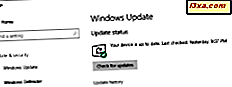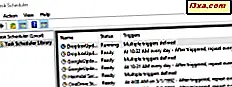Windows Media Player 12 cho phép các máy tính có đầu ghi CD và / hoặc DVD tích hợp để tạo đĩa CD, CD dữ liệu và DVD dữ liệu một cách nhanh chóng và dễ dàng. Chức năng này giúp tạo các đĩa CD hỗn hợp và sao chép đĩa CD âm thanh để phát lại trên dàn âm thanh nổi và các đầu đĩa CD cực kỳ đơn giản. Cách khác, Windows Media Player 12 có thể ghi đĩa CD dữ liệu để phát lại trong các thiết bị hỗ trợ phát lại.mp3 và.wma. Windows Media Player 12 cũng có thể ghi hình ảnh, bài hát và video vào đĩa DVD dữ liệu. Đọc về cách tìm hiểu cách ghi đĩa CD và DVD bằng Windows Media Player 12.
Lưu ý: Windows Media Player 12 không hỗ trợ ghi đĩa VCD hoặc DVD-Video (tức là đĩa để phát lại video khi được đưa vào đầu đĩa DVD). Để ghi DVD video độc lập, bạn sẽ phải mua hoặc tải xuống phần mềm của bên thứ ba.
Với Windows Media Player 12, bạn có thể ghi hỗn hợp hoặc toàn bộ đĩa CD vào CD-R, CD-RW hoặc DVD. Để bắt đầu, hãy chèn một đĩa CD hoặc DVD trắng vào ổ đĩa của bạn. Nếu cửa sổ autoplay bật lên, chọn 'Burn a audio CD' .
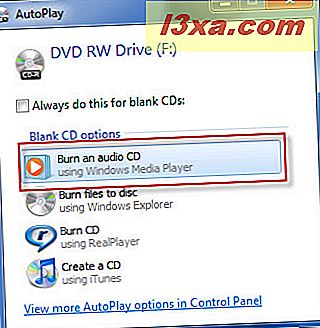
Nếu không, chỉ cần mở Windows Media Player 12.
Bước 1: Tạo danh sách ghi
Khi bạn chèn một đĩa trống, Danh sách Ghi sẽ xuất hiện tự động. Nếu không, hãy nhấp vào tab Ghi ở trên cùng bên phải. Nếu có các mục còn lại từ lần cuối bạn đang phát tệp, hãy nhấp vào 'Xoá danh sách' để bắt đầu làm mới.
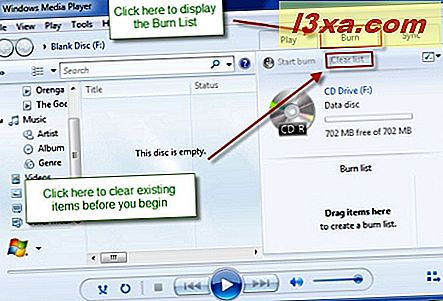
Để thêm bài hát vào Danh sách Ghi, hãy định vị chúng trong Thư viện của bạn. Cách dễ nhất để thêm bài hát là kéo và thả album vào Danh sách ghi . Đừng lo - điều này sẽ không xóa chúng khỏi Thư viện của bạn.
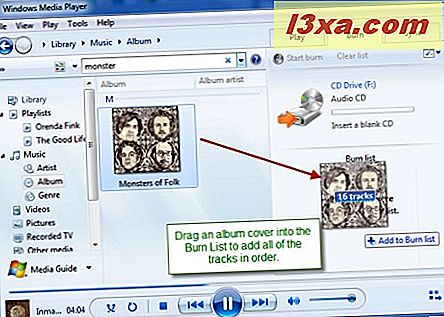
Bạn cũng có thể chọn từng bản nhạc và kéo nó để thêm vào Danh sách Ghi hoặc chọn nhiều bản nhạc và kéo chúng vào Danh sách Ghi .
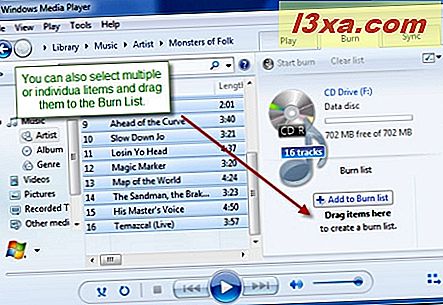
Cuối cùng, bạn cũng có thể nhấp chuột phải vào một bài hát hoặc nhóm bài hát và nhấp vào 'Thêm vào' và chọn 'Ghi Danh sách' .
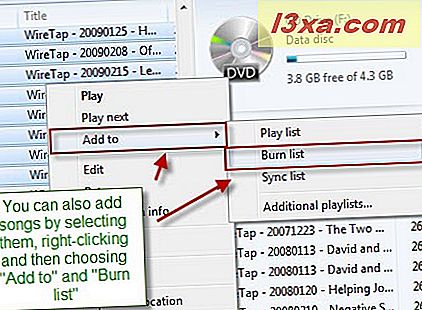
Nhấp vào văn bản có nội dung 'Ghi Danh sách' để đặt tên cho đĩa của bạn. Điều này sẽ hiển thị trên đầu đĩa CD hỗ trợ văn bản CD. Bạn cũng có thể kéo và thả các bài hát trong Danh sách ghi của bạn để sắp xếp lại chúng.
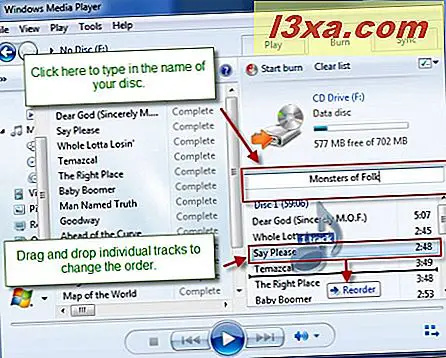
Bước 2: Chọn loại đĩa
Với Windows Media Player 12, có ba loại đĩa khác nhau mà bạn có thể ghi:
- Audio CD - Audio CD giữ khoảng 80 phút âm nhạc bất kể kích thước tập tin theo megabyte. Ví dụ, nó không quan trọng nếu Burn List của bạn bao gồm 1 MB bài hát được mã hóa ở 96 Kbps hoặc 3 MB bài hát được mã hóa ở 196 Kbps - tất cả những vấn đề là bao lâu các bài hát được. Đĩa CD âm thanh có thể đọc được bằng máy tính và có thể phát được trong bất kỳ đầu phát CD nào, bất kể định dạng tệp nào ở trước khi bạn ghi đĩa CD. Ví dụ, nếu bạn ghi tập tin.wma vào một đĩa CD âm thanh, đĩa sẽ có thể chơi được trên đĩa CD và âm thanh nổi ngay cả khi chúng không hỗ trợ các tệp âm thanh kỹ thuật số.
- CD dữ liệu - CD dữ liệu có thể đọc được bằng máy tính và đầu đĩa CD hỗ trợ phát lại các tệp âm thanh kỹ thuật số. Các bài hát này có thể chứa nhiều bài hát hơn một đĩa CD âm thanh nhưng các bài hát sẽ không thể phát được trên đầu đĩa CD chuẩn. CD dữ liệu có xu hướng giữ khoảng 700 MB dữ liệu, bất kể độ dài của bài hát.
- Dữ liệu DVD - DVD dữ liệu có thể đọc được bằng đầu đĩa DVD hỗ trợ phát lại các tập tin âm thanh kỹ thuật số. Bạn cũng có thể ghi hình ảnh và tệp video vào đĩa DVD. Tuy nhiên, những đĩa DVD tiêu chuẩn này sẽ không thể đọc được. DVD dữ liệu chủ yếu được các máy tính có thể đọc được. Hầu hết các DVD chứa khoảng 4 GB dữ liệu, bất kể độ dài.
Để chọn loại đĩa cần ghi, hãy nhấp vào biểu tượng 'Ghi tùy chọn' ở góc trên bên phải và chọn từ menu thả xuống. Bạn cũng có thể muốn điều chỉnh một số tùy chọn ghi bằng cách nhấp vào 'Tùy chọn ghi khác' .
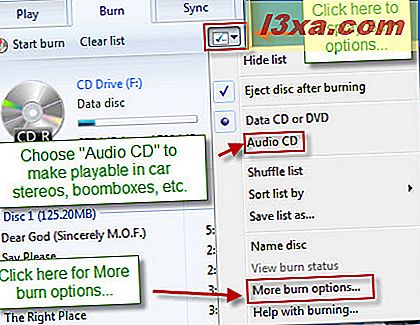
Bước 3: Chọn tùy chọn ghi
Trong cửa sổ 'Tùy chọn Ghi', có một số tùy chọn:
- Burn Speed - Điều này thay đổi tốc độ ghi đĩa của bạn và sẽ không ảnh hưởng đến sản phẩm cuối cùng. Chúng tôi khuyên bạn nên chọn tốc độ ghi chậm hơn, bất kể tốc độ ghi của bạn nhanh đến mức nào. Quá trình này mất nhiều thời gian hơn một chút, nhưng giúp ngăn ngừa tình trạng bỏ qua và lỗi không thành công (về cơ bản sẽ lãng phí đĩa). Tốc độ ghi chậm hơn là tốt nhất để phát lại trên dàn âm thanh nổi hoặc thiết bị cũ hơn với khả năng bảo vệ bỏ qua ít hơn.
- Tự động đẩy đĩa ra sau khi ghi - Đây là phần tự giải thích.
- Áp dụng cân bằng âm lượng trên các bản nhạc - Tùy chọn này cố gắng bình thường hóa các mức âm lượng để mỗi bản nhạc có cùng khối lượng. Điều này rất hữu ích khi pha trộn các đĩa CD được lấy từ nhiều album khác nhau. Điều này chỉ áp dụng cho các đĩa CD âm thanh.
- Ghi đĩa CD mà không có khoảng trống - Theo mặc định, hầu hết các ổ ghi sẽ chèn 1 đến 2 giây im lặng giữa mỗi bài hát. Kiểm tra điều này để bỏ qua những khoảng trống này. Khi chọn tùy chọn này, hãy nhớ rằng không phải tất cả các đầu ghi đều hỗ trợ tính năng này. Việc đốt cháy không khoảng cách cũng làm tăng khả năng bỏ qua và bị bỏng.
- Thêm danh sách tất cả các tệp được ghi vào đĩa theo định dạng này - Chọn from.wpl hoặc.m3u. Trong trình phát CD được hỗ trợ, điều này sẽ cho phép thiết bị đọc và hiển thị thông tin bản nhạc, chẳng hạn như tên nghệ sĩ và album. Điều này chỉ áp dụng cho các đĩa CD dữ liệu.
- Sử dụng thông tin media để sắp xếp các tập tin trong các thư mục trên đĩa - Tùy chọn này sẽ sắp xếp các bài hát vào các thư mục, tương tự như cách chúng có trong Thư viện của bạn. Điều này chỉ ảnh hưởng đến đĩa CD dữ liệu và thuận tiện khi ghi đĩa CD dữ liệu với nhiều, nhiều bài hát, vì nó giúp bạn tiết kiệm từ việc bỏ qua nhiều lần. Tuy nhiên, lưu ý rằng đầu đĩa CD của bạn phải hỗ trợ điều hướng thư mục để điều này trở thành một lợi ích.
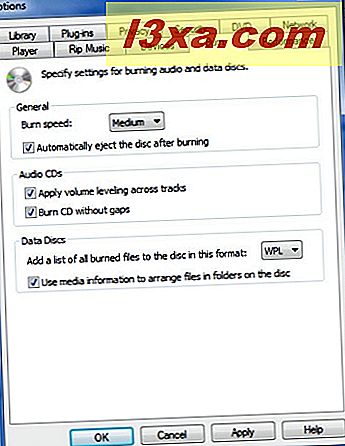
Bước 4: Ghi đĩa của bạn
Khi bạn đã hài lòng với cài đặt của mình, hãy nhấp vào Áp dụng và OK . Tiếp theo, nhấp vào 'Bắt đầu ghi' để bắt đầu.
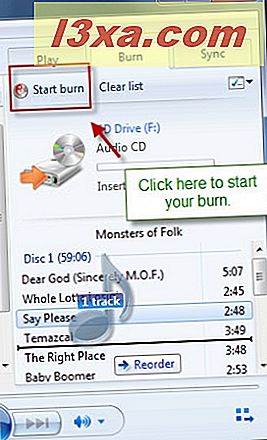
Khi quá trình ghi bắt đầu, trạng thái sẽ được hiển thị ở đầu Danh sách ghi . Nhấp vào văn bản được gạch chân màu xanh dương để xem trạng thái của từng bản nhạc riêng lẻ.
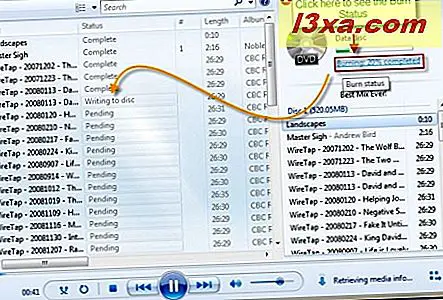
Và đó là nó! Sau khi ghi xong, bạn sẽ có thể sử dụng đĩa CD âm thanh, CD dữ liệu hoặc DVD dữ liệu trong bất kỳ máy tính hoặc thiết bị tương thích nào.
Phần kết luận
Như bạn có thể thấy, Windows Media Player 12 làm cho việc ghi đĩa trở nên vô cùng dễ dàng. Các đĩa bạn ghi bằng Windows Media Player 12 có thể được phát lại trong dàn âm thanh nổi và đầu đĩa CD chuẩn cũng như đầu đĩa hỗ trợ phát lại.mp3 và.wma. Khi bạn chọn cài đặt ghi, bạn có thể ghi đĩa chỉ bằng một vài cú nhấp chuột sử dụng bất kỳ bài hát nào từ Thư viện của bạn.